Когато работите като редактор с Adobe InCopy CC, процесът на връщане на данните към отдела за графика е от съществено значение за гладкото функциониране на работния процес. В това ръководство ще ви покажа как да запакетирате вашите редактирани текстове (пакетиране на данни) и да ги върнете. Ще научите как да изчерпите, редактирате и накрая да върнете файловете си като пакет на графиците. Тези стъпки са особено важни, когато редакцията и графиката не се намират в същия офис.
Най-важни изводи
- Работата с папката за задачи на InCopy улеснява управлението на проектите.
- При изчерпване и прибавяне на файлове е важно да запазите всички промени.
- Има различни начини за пренасочване на данни в InDesign или към друг редактор.
- Подредбата на файловете в папката за задачи е от съществено значение за ясната комуникация в работния процес.
По стъпки научете как
За да управлявате задачите си в InCopy ефективно и да върнете данните правилно, следвайте следните стъпки:
1. Отваряне на папката за задачи
Преди да започнете работа по данните си, уверете се, че работите в правилната папка за задачи. Когато отворите пакета си, автоматично се създава папка за задачи на InCopy. Тя се намира в папката с документите ви.
2. Изчерпване на данни
За да работите по документите, трябва първо да изчерпите съответните елементи. Ако вече сте изчерпили нещо, трябва да го приберете преди да продължите. Проверете статуса на файловете, за да се уверите, че всичко е готово.
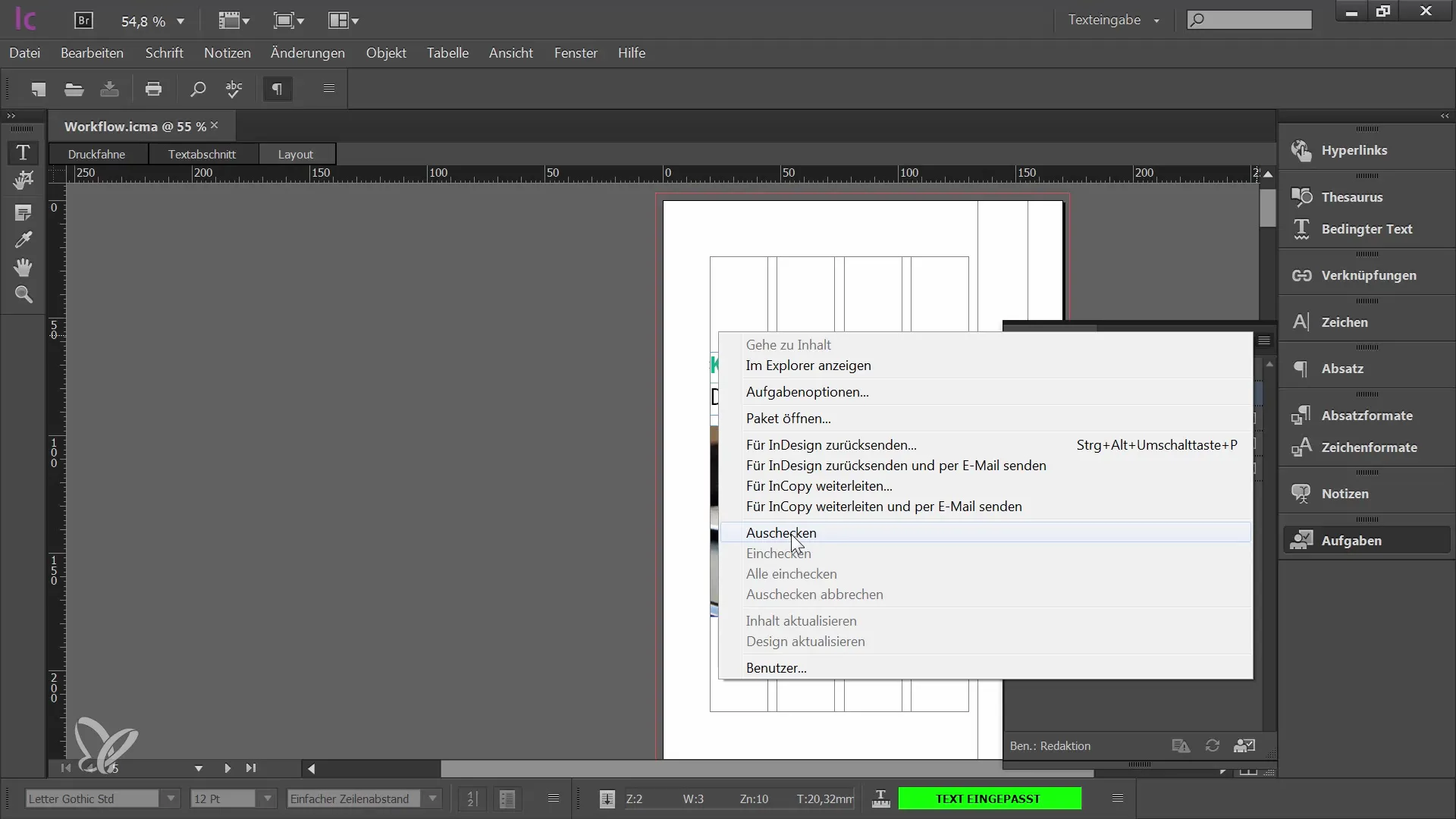
3. Редактиране на данни
Сега можете да започнете редакцията. Имате достъп до съдържанието, от което се нуждаете. Без значение дали редактирате текст или изтривате елементи, тази стъпка е важна, за да се уверите, че всичко е актуално.
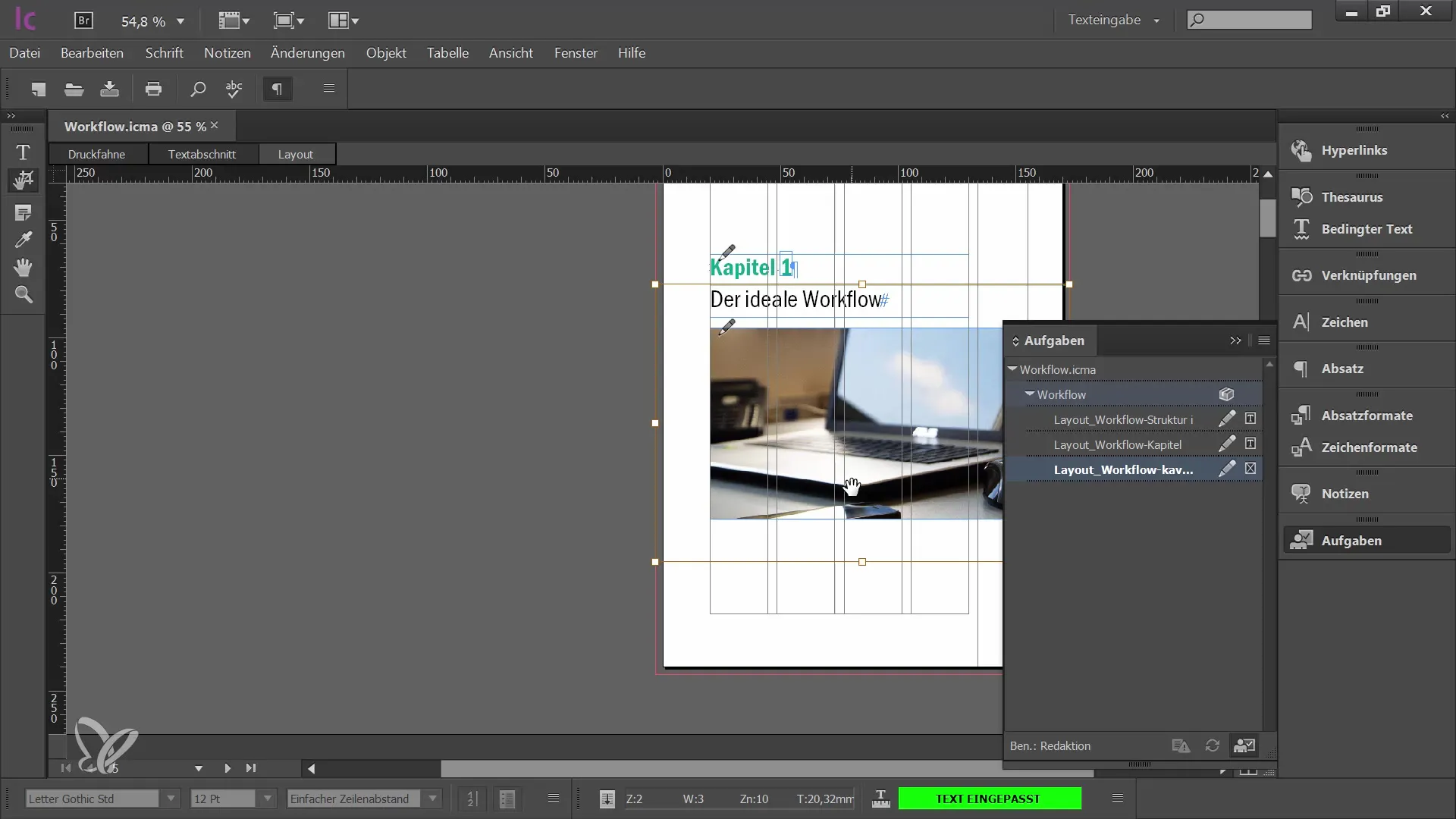
4. Прибиране на промените
Когато приключите с редакцията, е време да приберете всички промени. Това гарантира, че графиците ще получат най-новите версии на вашите документи. Уверете се, че не сте забравили нищо преди да продължите със следващата стъпка.
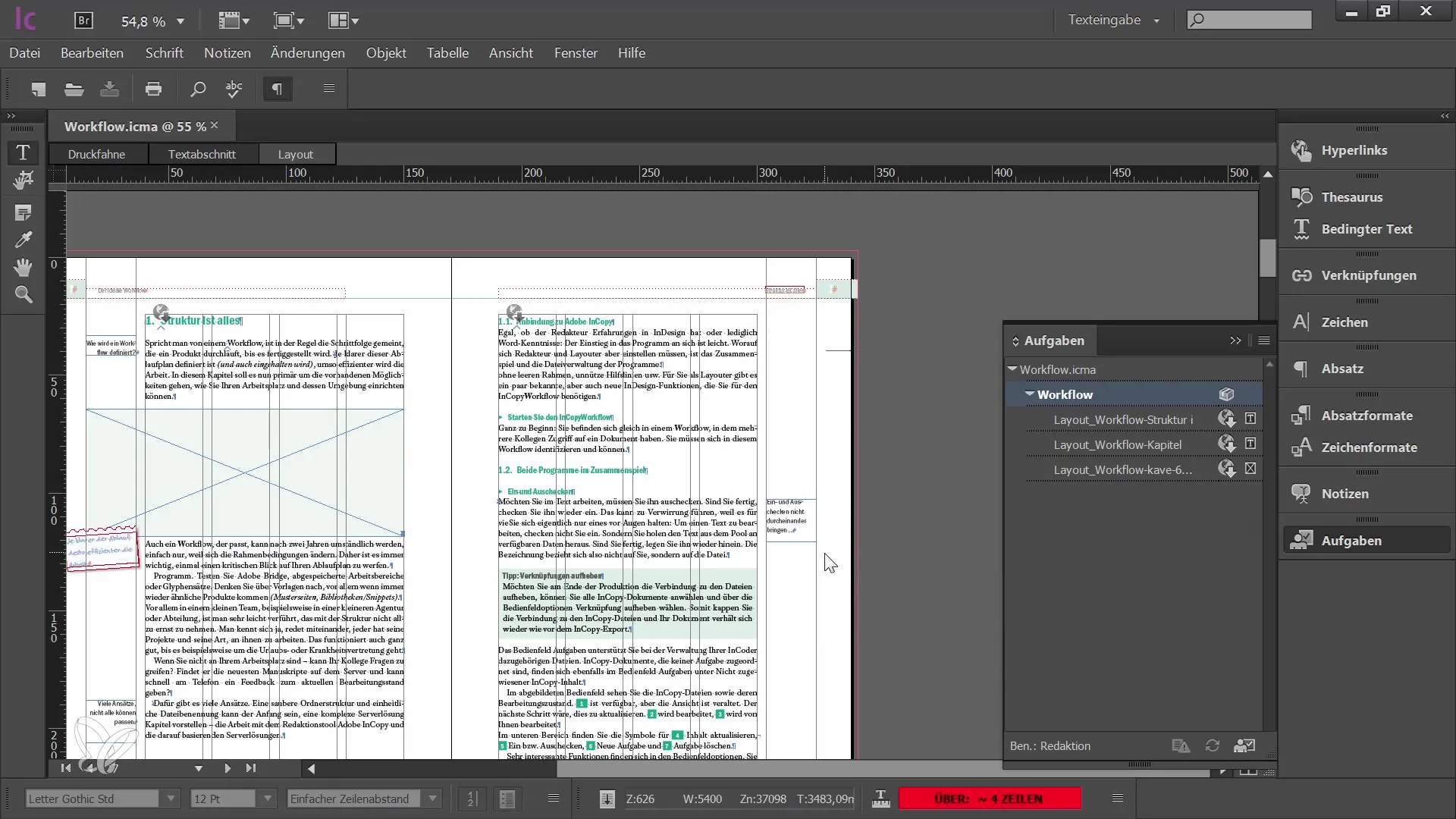
5. Пакетиране и пренасочване на данните
Сега имате възможността да изпратите редактираните данни обратно на InDesign или да ги препратите към друг редактор в InCopy. Изберете опцията, която най-добре отговаря на вашето работно положение.
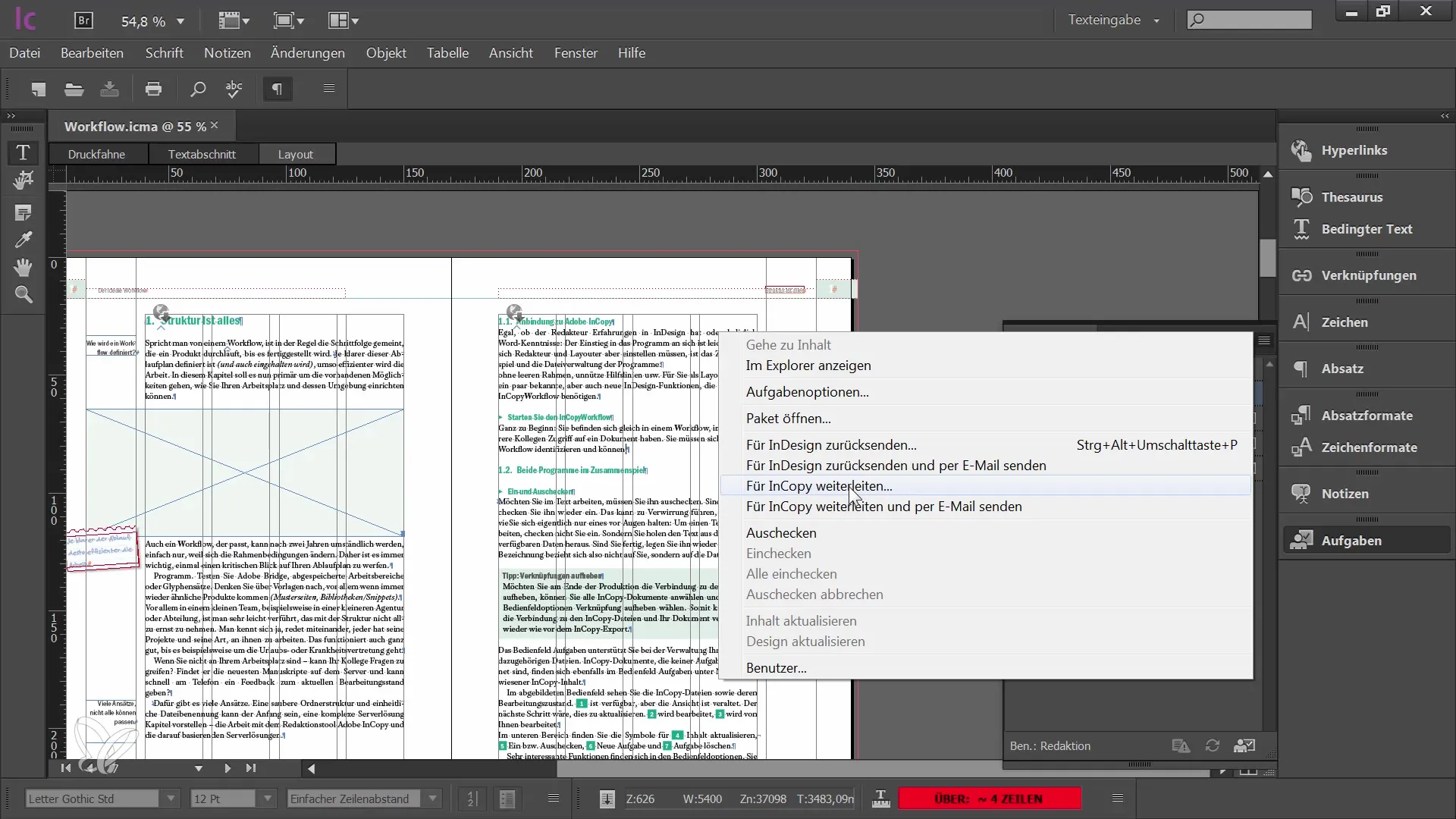
6. Запазване на данните
Ако решите да върнете данните на InDesign, запазете файла на подходящо място. Това е особено важно, ако изпращате файла по имейл.
7. Изпращане на данни по имейл
Отговорете на имейла, чрез който сте получили файла, и прикачете пакета InCopy. Уверете се, че използвате правилния формат, за да графичозите могат да отворят файла лесно.
8. Почистване на файловете за задачи
След като сте върнали пакета си, можете да помислите за почистване на файловете за задачи, за да избегнете евентуални обърквания при следващата редакция. В противен случай, когато получите пакета обратно от графика, може да възникнат сблъсъци при имената на файловете.
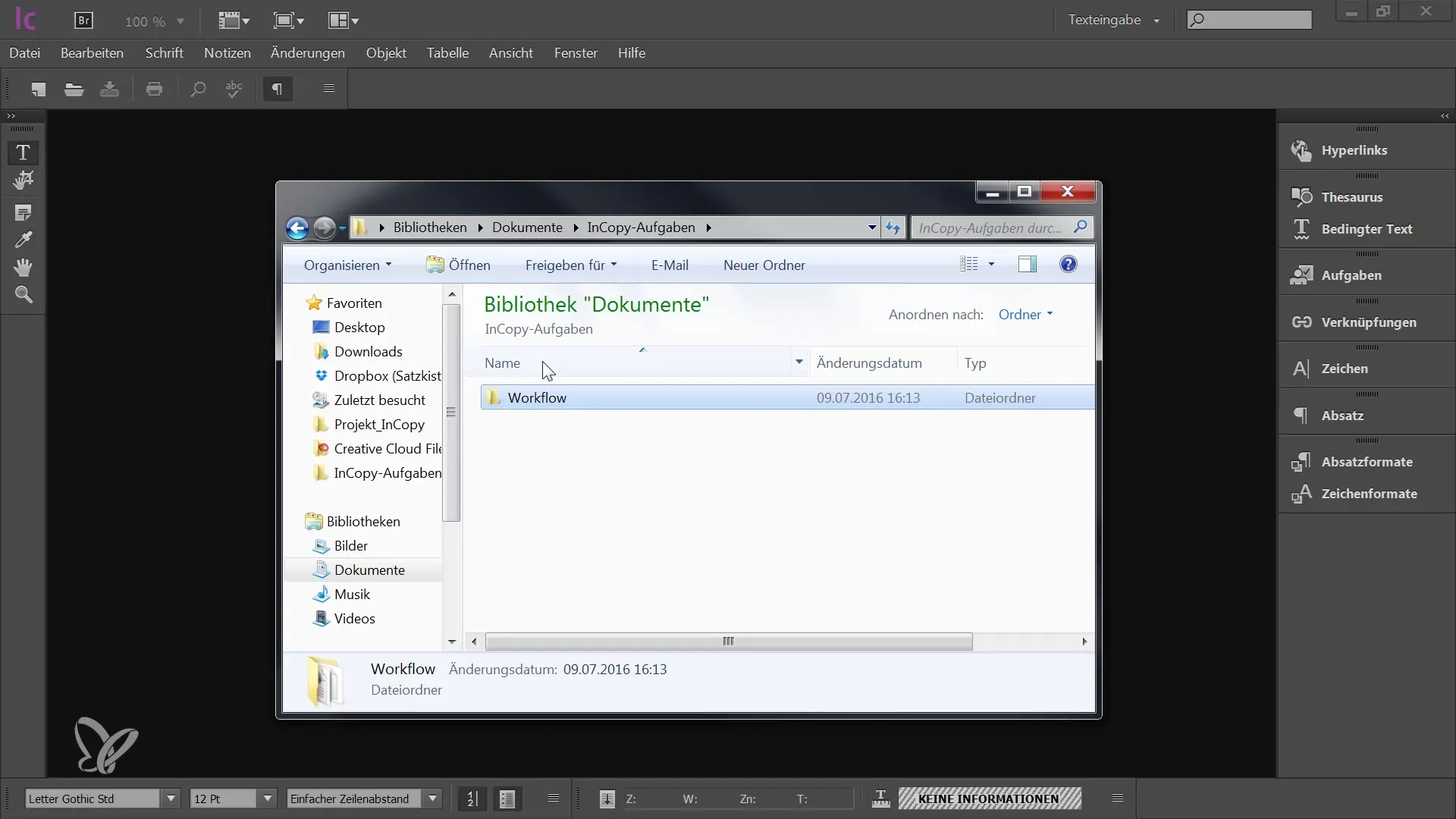
9. Подреждане на реда
Препоръчително е да създадете папка за резервно копие, когато изпращате пакета или получавате нов пакет, в който да прехвърлите старите файлове. Това предотвратява смесването на стари файлове с нови.
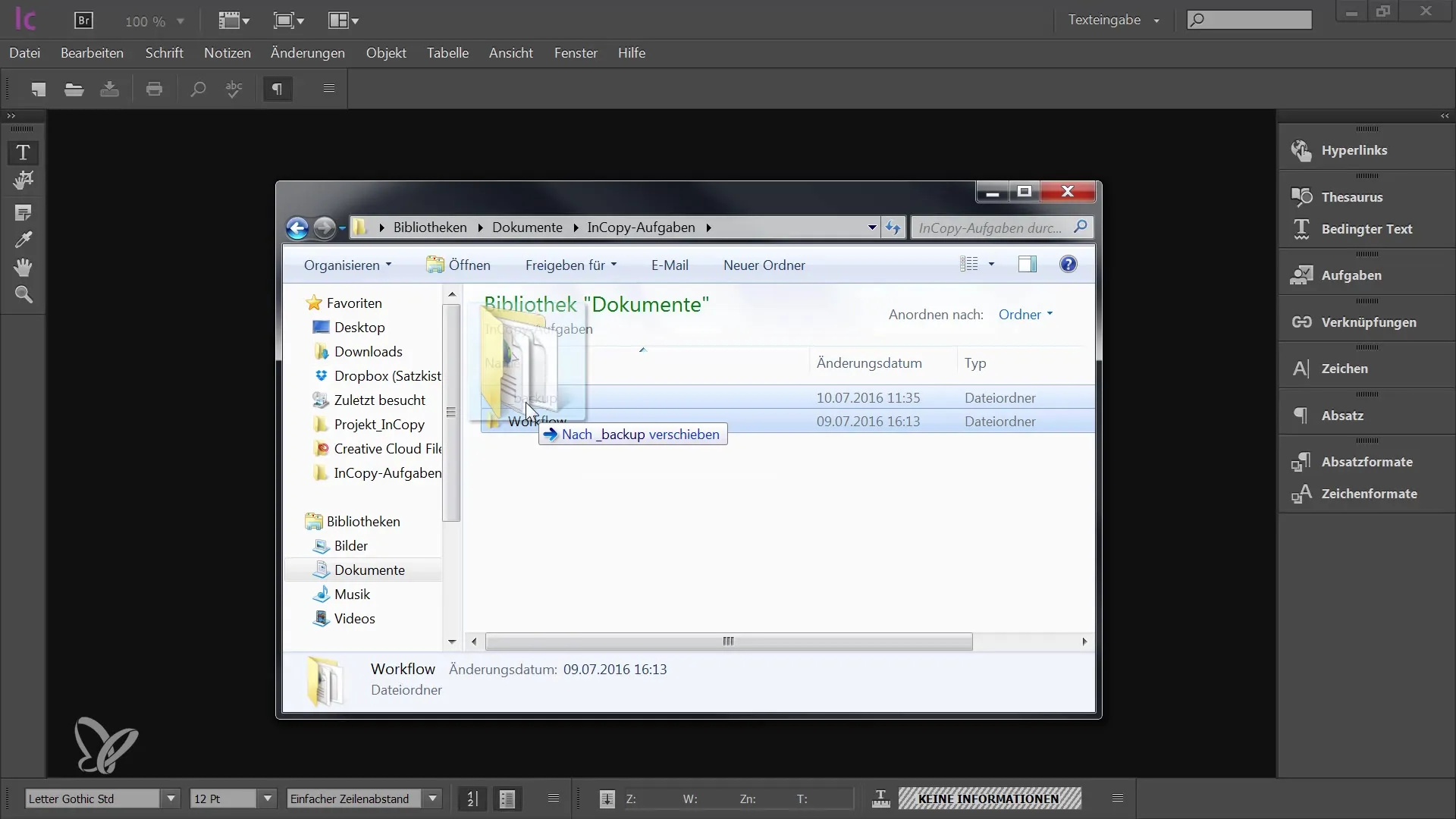
Резюме
В това ръководство научихте как да опаковате и върнете вашите редактирани файлове в Adobe InCopy CC професионално. Процесът включва изчерпване, редактиране и отново прибиране на съдържанието, както и правилната предаване на графичния отдел. Тези стъпки са от решаващо значение за гарантиране на ефективен работен процес и избягване на недоразумения.
Често задавани въпроси
Как да проверя файл в InCopy?За да проверите файл в InCopy, изберете съответния файл и след това кликнете върху бутона „Проверка“ в потребителския интерфейс.
Какво да направя, ако забравя да проверя файла?Ако сте забравили да проверите файл, винаги може да се върнете и да направите измененията преди да се предаде пакетът нататък.
Как да се уверя, че файла ми е в правилния формат?Проверете формата, преди да го запазите или изпратите. Пакетите на InDesign използват формата IDAP.
Защо е важно да се изтрие файлът със задачата?За да се избегне объркване със стари имена на файлове, е важно да се изтрият старите файлове със задачи или да се преместят в резервна папка.
Кой формат трябва да използвам, когато връщам данни?Данните трябва да бъдат върнати в формат IDAP (InDesign пакет), така че вашият графичен дизайнер може лесно да ги отвори и използва.


